Girare un video timelapse può essere incredibilmente gratificante, ma in passato richiedeva un bel po' di lavoro al computer. Per fortuna, le moderne fotocamere hanno semplificato notevolmente tutto questo e ora molti modelli, dai principianti ai professionisti, offrono una modalità timelapse, tra cui Canon EOS Rebel SL2 / EOS 200D.
In questo tutorial ti mostrerò passo dopo passo come registrare un video timelapse sulla Canon EOS 200D / Rebel SL2. Questa modalità Timelapse è stata una nuova aggiunta a EOS 200D / Rebel SL2 rispetto al suo predecessore, 100D / SL1 ed è molto divertente da usare e molto facile!
Una volta che hai familiarizzato con il sistema di menu della fotocamera, è un semplice caso di abilitare alcune opzioni, impostare gli intervalli e liberarlo. Ecco come…
- Recensione Canon EOS 200D / Rebel SL2

Come impostare un time-lapse su Canon EOS 200D / Rebel SL2
- Per prima cosa imposta la 200D / SL2 sulla sua modalità film per accedere alle impostazioni del film. Per fare ciò, sposta semplicemente l'interruttore On/Off a sinistra oltre On fino alla piccola icona della videocamera cinematografica. Puoi vederlo nell'immagine sopra.
- Se premi il pulsante Menu, ora noterai che le tue impostazioni di scatto sono passate da immagini fisse a video.
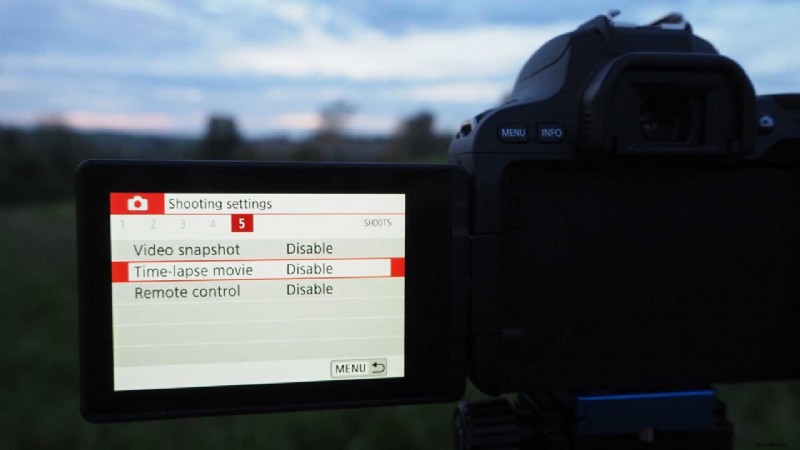
- A pagina 5 delle Impostazioni di ripresa del video troverai l'opzione per il filmato Timelapse, che è impostata su Disabilita per impostazione predefinita. Premi questa opzione sul touchscreen.
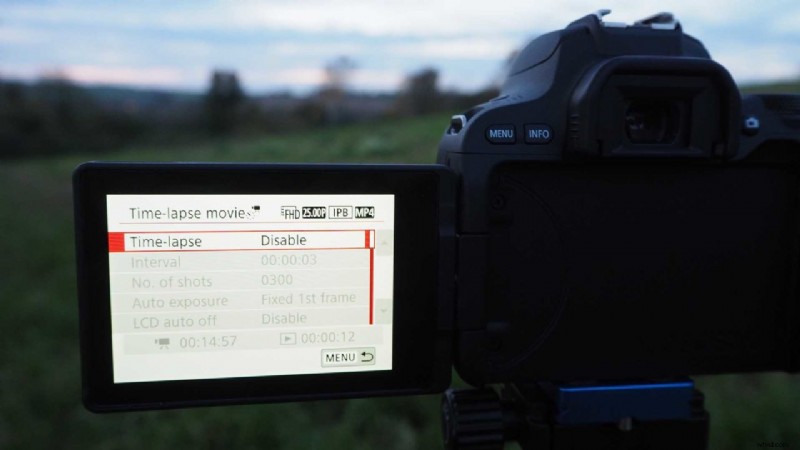
- Ora ti troverai in un menu Timelapse in cui tutte le opzioni sono disattivate tranne quella in alto dove dice Timelapse - Disabilita. Premi questa opzione e Abilita Timelapse.

- Ora scoprirai che tutte quelle opzioni in grigio sono ora disponibili. Da qui puoi impostare il tuo intervallo. Questa è la frequenza con cui la tua 200D / SL2 scatterà una foto. Ho selezionato un intervallo di 5 secondi, premendo la freccia sul touchscreen. Quindi premere OK. Puoi impostare un intervallo di 1 secondo o di 99:59:59.

- Tornando di nuovo nel menu Timelapse, dovrai selezionare il numero di scatti. Ho scelto 300 scatti. Puoi scegliere fino a 3.600 o solo due. Canon fornisce una pratica guida nella parte inferiore dello schermo, come puoi vedere sopra, che indica quanto tempo ci vorrà per registrare tutte queste immagini nel timelapse e quanto tempo sarà il video risultante. Come puoi vedere dal mio esempio, ho trascorso quasi 25 minuti a registrare immagini per un video lungo solo 12 secondi!
- Vale la pena notare che ogni fotogramma viene ripreso con l'esposizione regolata per corrispondere alla luminosità della scena e alcune impostazioni come il bilanciamento del bianco verranno automaticamente impostate per ogni fotogramma se sono impostate su Auto.
- Ora sei pronto per registrare. Con EOS 200D / Rebel SL2 nella sua modalità video inizi a registrare premendo il pulsante live view, indicato sopra, che funge anche da controllo video diretto, come puoi vedere dal punto rosso accanto ad esso.
- Vale anche la pena notare che puoi spegnere lo schermo LCD durante il processo time-lapse per risparmiare energia. Prima di premere registra, nel menu Timelapse c'è un'opzione chiamata LCD Auto Off. Basta abilitarlo e il tuo LCD si spegnerà durante il processo. Detto questo, se il tuo time-lapse è più lungo di 30 minuti, il display LCD si spegnerà comunque a questo punto.
- Puoi anche disabilitare il segnale acustico emesso dalla tua 200D / SL2 quando viene scattata ogni immagine, sempre nel menu Timelapse prima della registrazione. Seleziona Beep come img acquisito e Abilita.
- Prenditi una tazza di tè e rilassati. La tua Canon EOS 200D / Rebel SL2 si occuperà del resto! Al termine del time-lapse, EOS 200D/Rebel SL2 genererà un video a 1080p in entrambi i formati .mp4 e .mov dalle immagini acquisite.
Una volta completato il numero di scatti impostato, la tua Canon 200D / SL2 annullerà automaticamente la modalità filmato Timelapse e il tuo video sarà pronto per essere visualizzato in riproduzione.
Un paio di cose finali da notare:l'AF della tua Canon 200D / SL2 non funzionerà durante le riprese timelapse. Tuttavia, la fotocamera registra le immagini con l'otturatore elettronico per un funzionamento silenzioso.




